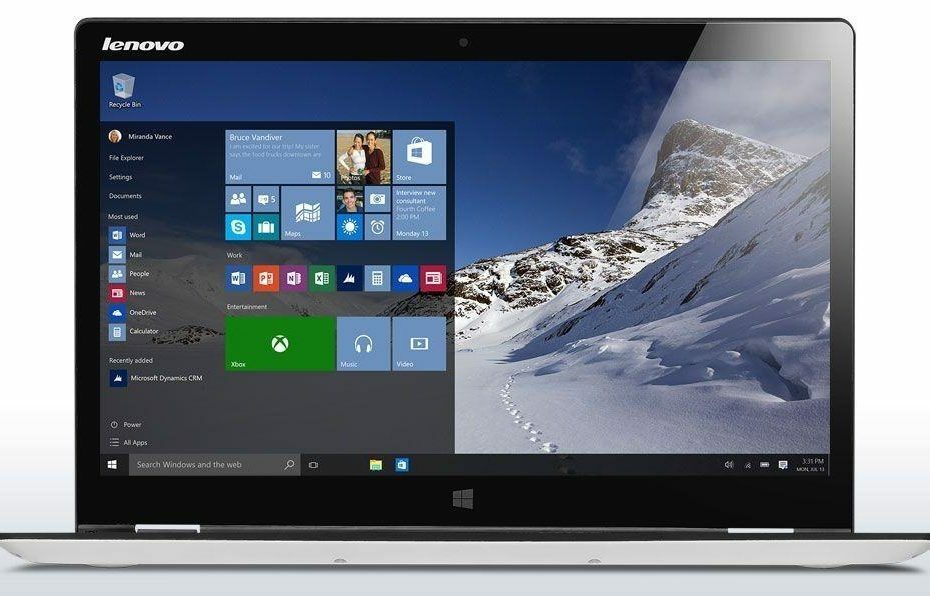Šī programmatūra saglabās jūsu draiveru darbību un darbību, tādējādi pasargājot jūs no izplatītākajām datoru kļūdām un aparatūras kļūmēm. Pārbaudiet visus draiverus, veicot trīs vienkāršas darbības:
- Lejupielādējiet DriverFix (pārbaudīts lejupielādes fails).
- Klikšķis Sāciet skenēšanu atrast visus problemātiskos draiverus.
- Klikšķis Atjaunināt draiverus lai iegūtu jaunas versijas un izvairītos no sistēmas darbības traucējumiem.
- DriverFix ir lejupielādējis 0 lasītāji šomēnes.
4 risinājumi, lai noteiktu Lenovo Yoga ekrāna pagriešanu
- Iespējot planšetdatora režīmu
- Atspējot YMC pakalpojumu
- Manuāli iespējot automātisko pagriešanu reģistrā
- Ieslēdziet / izslēdziet rotācijas bloķēšanu darbības centrā
Windows 10 ir vairāku platformu operētājsistēma, kas nozīmē, ka jauninājumu ieguva ne tikai datoru lietotāji, bet arī daudz Yoga ultrabooks.
Daži Yoga 2 Pro un Yoga 3 Pro ultrabooks lietotāji ziņoja, ka pēc Windows 10 jaunināšanas automātiskā ekrāna pagriešana viņiem nedarbojas. Šajā rakstā es jums parādīšu dažus trikus, lai atrisinātu šo problēmu.
Kā es varu novērst Lenovo Yoga ekrāna pagriešanas problēmas?
1. risinājums - iespējojiet planšetdatora režīmu
Šī pirmā lieta, ko varat izmēģināt, ir vienkāršākā. Vienkārši pārslēdziet ierīci uz planšetdatora režīmsun restartējiet to, pēc restartēšanas pārbaudiet, vai automātiskā pagriešana atkal darbojas. Tas atiestatīs automātiskās rotācijas sensorus, un, cerams, jums izdosies tos atkal aktivizēt.
Turklāt, iespējams, man nav jāpiemin, lai pārbaudītu jūsu draiverus, bet, ja jūs to nedarījāt, dodieties uz Ierīču pārvaldnieks un pārbaudiet, vai visi draiveri ir atjaunināti. Bet, ja automātiskā pagriešana nedarbojas pēc restartēšanas un ja jūsu draiveri ir atjaunināti, varat izmēģināt kādu no šiem risinājumiem:
2. risinājums - atspējojiet YMC pakalpojumu
Varbūt, atspējojot YMC pakalpojumu, atkal tiks atjaunota automātiskās pagriešanas funkcionalitāte. Lai atspējotu šo pakalpojumu, jums jādara šādi:
- Dodieties uz Meklēt, ierakstiet pakalpojumi.msc un atvērts Pakalpojumi
- Atrodiet YMC pakalpojumu, ar peles labo pogu noklikšķiniet uz tā un dodieties uz Rekvizīti
- Klikšķiniet uz Atspējotun pēc tam uz Iespējot, lai to atiestatītu
- Atiestatiet ierīci un pārbaudiet, vai pagriešana darbojas tagad.
- SAISTĪTĀS: Labojums: Lenovo N700 draivera kļūda operētājsistēmā Windows 10
3. risinājums - manuāli iespējot automātisko pagriešanu reģistrā
Ja YMC pakalpojuma atspējošana problēmu neatrisināja, varat mēģināt manuāli iespējot automātisko pagriešanu reģistra redaktorā. Lūk, tieši tas, kas jums jādara:
- Dodieties uz Meklēt, ierakstiet regedit un atveriet reģistra redaktoru
- Pārejiet uz šo ceļu:
-
HKEY_LOCAL_MACHINESOFTWAREMicrosoftWindowsCurrentVersionAutoRotation

-
HKEY_LOCAL_MACHINESOFTWAREMicrosoftWindowsCurrentVersionAutoRotation
- Iestatiet opcijas Iespējot DWORD vērtību 1
- Aizveriet reģistra redaktoru, restartējiet ierīci un pārbaudiet, vai automātiskā pagriešana darbojas tagad
4. risinājums - ieslēdziet / izslēdziet rotācijas bloķēšanu darbības centrā
Vēl viens ātrs risinājums autorotācijas problēmu novēršanai jūsu Lenovo Yoga ierīcēs ir iespējot vai atspējot funkciju Rotation Lock no rīcības centra. Tālāk redzamajā ekrānuzņēmumā ir sniegta visa nepieciešamā informācija.

Tas ir viss, es ceru, ka daži no šiem risinājumiem jums palīdzēja atrisināt Yoga 2 Pro ierīces automātiskās pagriešanas problēmu.
Ja jums ir citas problēmas, kas saistītas ar Windows 10, varat atrast risinājumu mūsu vietnē Windows 10 labojums sadaļā.
SAISTĪTĀS PĀRBAUDES VADLĪNIJAS:
- Novērst Lenovo pirkstu nospiedumu ievainojamību operētājsistēmās Windows 7, 8 un 8.1
- Labojums: Lenovo B590 skaņa nedarbojas operētājsistēmā Windows 10, 8.1
- Windows 10 displejs paliek tukšs un apgāžams otrādi